Excel排序筛选怎么用?新手必看教程
时间:2025-09-19 20:09:59 221浏览 收藏
想知道Excel排序筛选怎么用?本文为你提供简单易懂的操作教程,让你快速掌握Excel表格的排序和筛选技巧,轻松整理和查找数据。无论是按数值、文本、日期排序,还是按条件筛选特定数据,本文都将详细讲解。更有高级排序、筛选技巧,助你应对复杂的数据分析需求。同时,解答常见问题,对比排序筛选与数据透视表的适用场景,助你高效利用Excel提升工作效率。掌握Excel排序筛选,让数据管理更轻松!
Excel排序和筛选功能可快速整理和查找数据。1. 排序支持按数值、文本、日期及自定义规则(如职称)进行,可通过“升序/降序”按钮实现快速排序,或通过“排序”对话框设置多条件排序(如先部门后工资)。2. 筛选支持按文本包含、数值范围等条件查找数据,通过“筛选”按钮启用下拉菜单进行自动筛选,或使用“高级筛选”设置复杂条件区域。3. 数据分析中,排序可帮助识别极值和分布,筛选可提取特定子集用于进一步计算。4. 常见问题如排序错乱需确保选中完整数据区域,筛选结果为空应检查条件准确性,大数据量时应优化结构提升性能。5. Excel各版本功能基本一致,新版本可能提供更多高级特性。6. 相比数据透视表,排序筛选更适合简单查找整理,而数据透视表适用于多维度汇总分析。

Excel表格的排序和筛选,简单来说,就是让你快速找到想要的数据,并按你的想法排列它们。排序就像给一队人按身高排队,筛选就像从这队人里挑出所有戴眼镜的人。
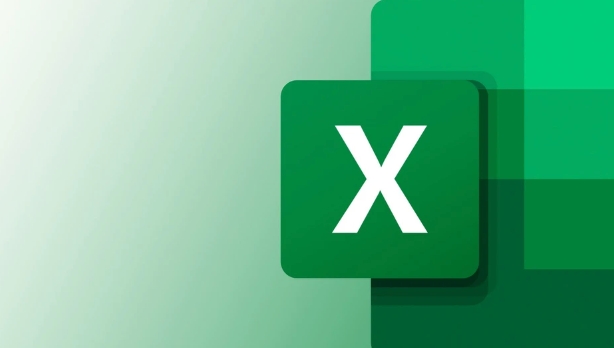
排序筛选功能使用指南
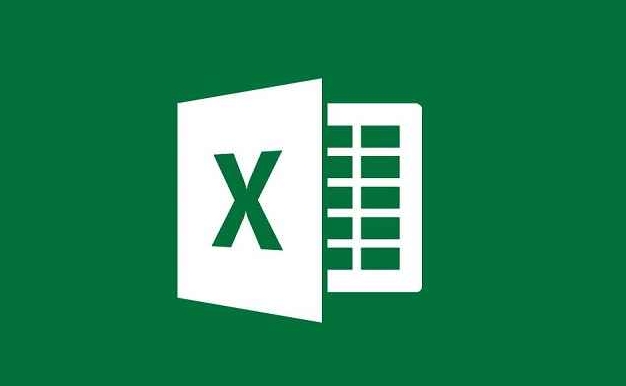
Excel排序的多种姿势:从简单到复杂
排序可不仅仅是简单的升序降序。你可以按数值大小、字母顺序、日期先后,甚至可以自定义排序规则。比如,你有一个“职称”列,想让“教授”排在最前面,然后是“副教授”、“讲师”、“助教”,就可以自定义排序。
快速排序: 选中你想排序的那一列,点击“数据”选项卡里的“升序”或“降序”按钮,搞定!
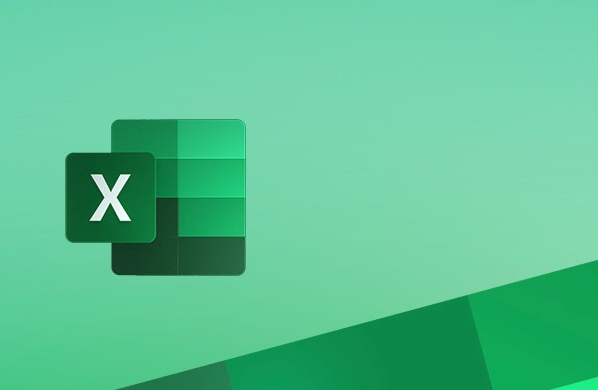
高级排序: 如果你想按多个条件排序,或者自定义排序规则,就要用到“排序”对话框。点击“数据”选项卡里的“排序”,在弹出的对话框里,你可以添加多个排序条件,每个条件都可以选择不同的排序方式。
举个例子,你想先按“部门”排序,再按“工资”排序,就可以添加两个排序条件。先选“部门”,升序排列;再选“工资”,降序排列。这样,同一个部门的人会排在一起,工资高的排在前面。
Excel筛选的艺术:精确查找与模糊匹配
筛选就像大海捞针,但Excel可以帮你快速定位那根针。你可以按数值范围、文本内容、日期区间筛选,甚至可以进行模糊匹配。
自动筛选: 选中你的数据区域,点击“数据”选项卡里的“筛选”按钮,每列的标题旁边都会出现一个小箭头。点击小箭头,就可以选择筛选条件了。
文本筛选: 如果你想筛选出包含特定文字的单元格,比如筛选出所有包含“北京”的地址,可以选择“文本筛选”,然后选择“包含”,输入“北京”。
数值筛选: 如果你想筛选出大于某个数值的单元格,比如筛选出所有工资大于10000的人,可以选择“数字筛选”,然后选择“大于”,输入10000。
高级筛选: 如果你想进行更复杂的筛选,比如同时满足多个条件,或者将筛选结果复制到另一个位置,就要用到“高级筛选”。点击“数据”选项卡里的“高级”,在弹出的对话框里,你可以设置筛选条件区域和结果存放区域。
高级筛选的条件区域需要自己手动设置,比如你想筛选出“部门”是“销售部”且“工资”大于10000的人,就需要在一个空白区域设置一个条件区域,第一行写上“部门”和“工资”,第二行写上“销售部”和“>10000”。
如何利用排序筛选进行数据分析?
排序和筛选不仅仅是简单的查找数据,它们也是数据分析的重要工具。通过排序,你可以快速找到最大值、最小值,了解数据的分布情况。通过筛选,你可以快速找到符合特定条件的数据,进行更深入的分析。
比如,你想分析哪个部门的平均工资最高,可以先按部门排序,然后筛选出每个部门的数据,再计算每个部门的平均工资。或者,你想找出销售额最高的几个产品,可以先按销售额排序,然后筛选出前几名。
排序筛选常见问题及解决方案
排序后数据错乱: 确保你选中了整个数据区域,而不是只选中了要排序的那一列。如果只选中了一列,排序后其他列的数据不会跟着变化,就会导致数据错乱。
筛选结果为空: 检查你的筛选条件是否正确。有时候,一个小小的拼写错误或者空格,都会导致筛选结果为空。另外,注意大小写是否敏感。
排序筛选速度慢: 如果你的数据量很大,排序和筛选可能会比较慢。可以尝试优化你的数据结构,比如减少不必要的列,或者使用更高效的排序算法。
Excel版本不同,排序筛选功能有差异吗?
虽然Excel的各个版本在界面上可能略有不同,但排序和筛选的基本功能和操作方式都是一样的。不过,新版本可能会增加一些更高级的功能,比如更强大的筛选条件,更快的排序速度。
建议使用最新版本的Excel,可以获得更好的用户体验和更强大的功能。
排序筛选与数据透视表:哪个更适合你?
排序和筛选适合快速查找和整理数据,而数据透视表更适合进行复杂的数据分析和汇总。如果你只需要简单地排序和筛选数据,那么排序和筛选就足够了。但如果你需要对数据进行更深入的分析,比如计算总和、平均值、计数等,那么数据透视表会更方便。
数据透视表可以让你快速地将数据按照不同的维度进行汇总,生成各种报表。你可以拖拽不同的字段到行、列、值区域,来改变报表的结构和内容。
今天关于《Excel排序筛选怎么用?新手必看教程》的内容介绍就到此结束,如果有什么疑问或者建议,可以在golang学习网公众号下多多回复交流;文中若有不正之处,也希望回复留言以告知!
-
501 收藏
-
501 收藏
-
501 收藏
-
501 收藏
-
501 收藏
-
439 收藏
-
274 收藏
-
165 收藏
-
150 收藏
-
362 收藏
-
342 收藏
-
226 收藏
-
317 收藏
-
175 收藏
-
157 收藏
-
193 收藏
-
269 收藏
-

- 前端进阶之JavaScript设计模式
- 设计模式是开发人员在软件开发过程中面临一般问题时的解决方案,代表了最佳的实践。本课程的主打内容包括JS常见设计模式以及具体应用场景,打造一站式知识长龙服务,适合有JS基础的同学学习。
- 立即学习 543次学习
-

- GO语言核心编程课程
- 本课程采用真实案例,全面具体可落地,从理论到实践,一步一步将GO核心编程技术、编程思想、底层实现融会贯通,使学习者贴近时代脉搏,做IT互联网时代的弄潮儿。
- 立即学习 516次学习
-

- 简单聊聊mysql8与网络通信
- 如有问题加微信:Le-studyg;在课程中,我们将首先介绍MySQL8的新特性,包括性能优化、安全增强、新数据类型等,帮助学生快速熟悉MySQL8的最新功能。接着,我们将深入解析MySQL的网络通信机制,包括协议、连接管理、数据传输等,让
- 立即学习 500次学习
-

- JavaScript正则表达式基础与实战
- 在任何一门编程语言中,正则表达式,都是一项重要的知识,它提供了高效的字符串匹配与捕获机制,可以极大的简化程序设计。
- 立即学习 487次学习
-

- 从零制作响应式网站—Grid布局
- 本系列教程将展示从零制作一个假想的网络科技公司官网,分为导航,轮播,关于我们,成功案例,服务流程,团队介绍,数据部分,公司动态,底部信息等内容区块。网站整体采用CSSGrid布局,支持响应式,有流畅过渡和展现动画。
- 立即学习 485次学习
